クイックスタートガイド
imgixの設定は簡単です。画像の保存場所を教えていただき、imgixのサブドメインを選んでいただくだけで、数分後にはレンダリングAPIを通じて画像を配信できるようになります。
クイックスタートの手順は以下の通りです。ソース固有の指示については、ソースの作成ガイドをご覧ください。もっと複雑な統合が必要な場合、キャッシュTTL、デフォルトパラメータ、カスタムドメインなどの詳細は、ソースデプロイ後にアドバンスドソース設定で調整できます。imgixとの統合前に画像を設定する方法については、画像ストレージの設定ガイドをご覧ください。
アナリティクスやユーザーの追加、支払い方法についての情報は、アカウント設定&アナリティクスをご覧ください。
imgixアカウントの作成
まず、imgixアカウントを登録します。無料で始められます。
imgixアカウントの作成imgixで配信を始めるまでの10分間
imgixアカウントに登録またはサインインすると、ダッシュボードに移動します。ここは、アカウントのすべての操作と統計のハブです。最初のソースを作成し、最初の画像を配信するプロセスを簡略化します。
ソースの作成
imgixで画像や動画を最適化する前に、ソースを作成する必要があります。ソースは、メディアへの直接接続をimgixに付与します。始めるには、画像を保存している場所を教えてください。
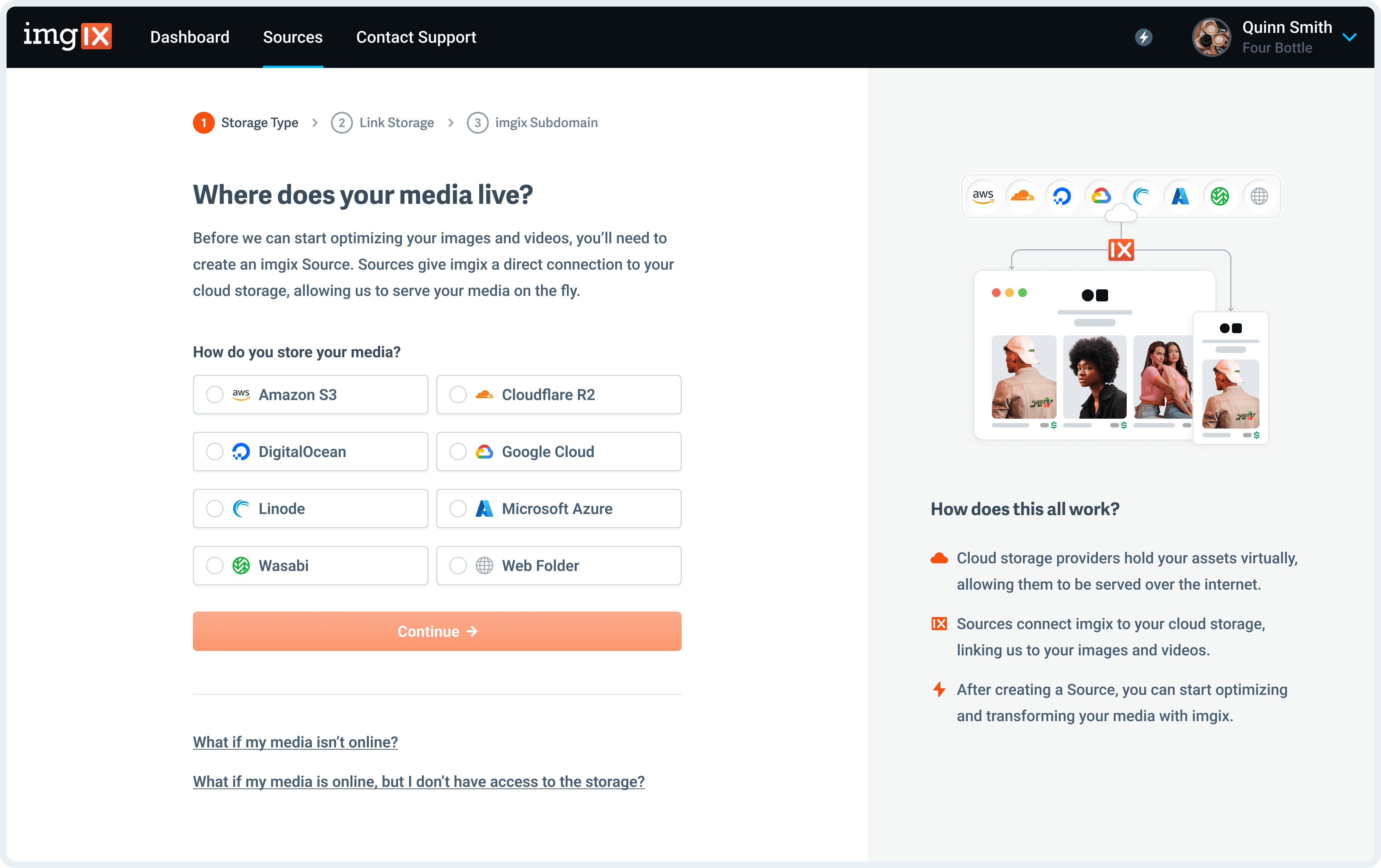
ソースの作成について詳しくは、ソースの作成ガイドをご覧ください。
ソースの詳細を設定
ステップ#2では、ストレージの詳細を入力するよう求められます(このオプションのセットは指定されたストレージタイプによって異なります)。
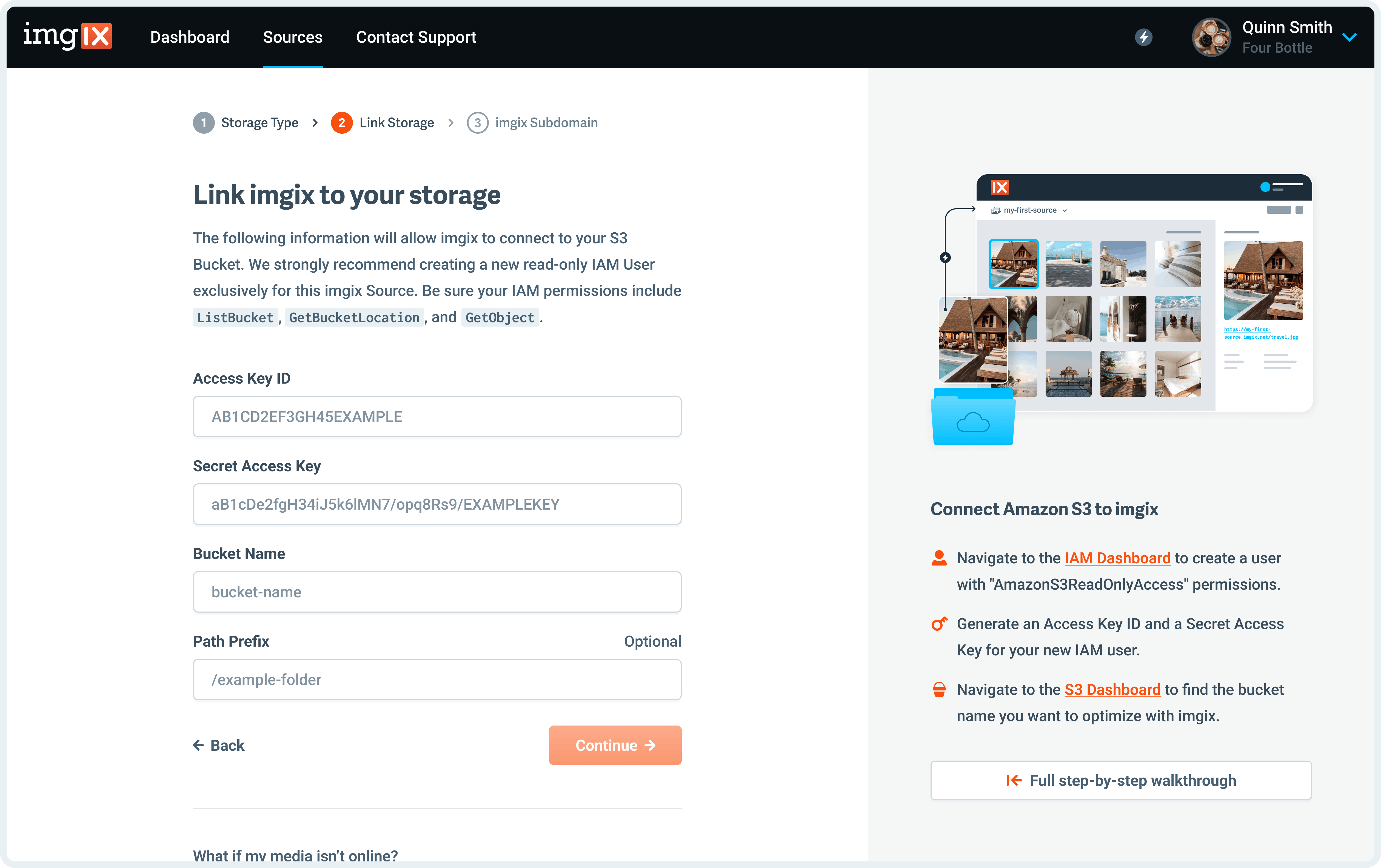
サブドメインの定義
ステップ#3では、imgix.netサブドメイン(画像を配信するために使用するURLのルート)の名前を付けるように求められます。
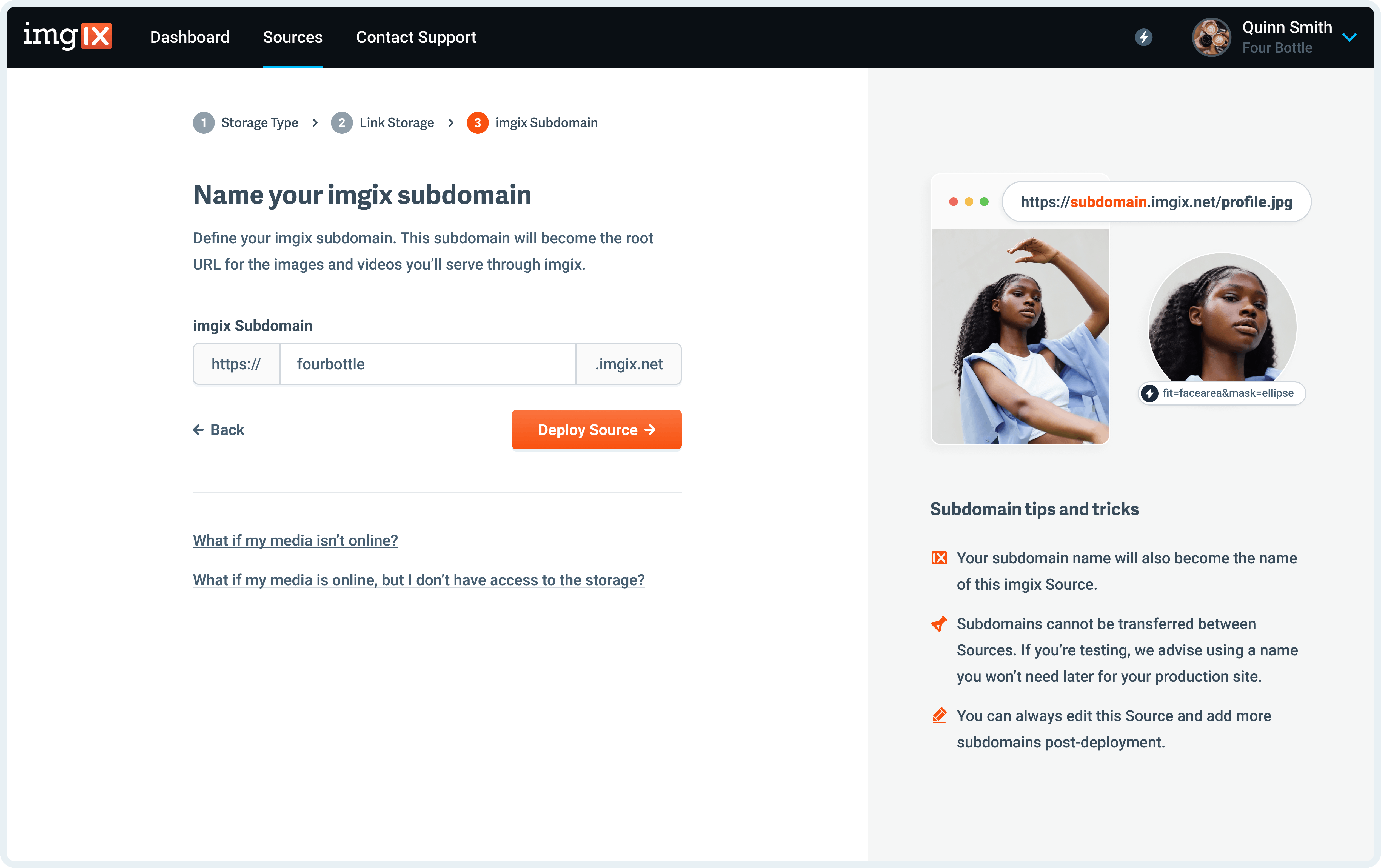 注: 選択したサブドメイン名はソースに固有であり、再利用することはできません。カスタムドメイン(特にカスタムドメイン)を多く使用してソースを設定する場合は、今後使用する予定の名前を選択してください。
注: 選択したサブドメイン名はソースに固有であり、再利用することはできません。カスタムドメイン(特にカスタムドメイン)を多く使用してソースを設定する場合は、今後使用する予定の名前を選択してください。
ソースのデプロイ
「ソースのデプロイ」ボタンを選択して変更を保存し、ソースのデプロイをキューに入れます。デプロイに成功すると、画像や動画はimgixに接続され、サブドメインが有効になります。
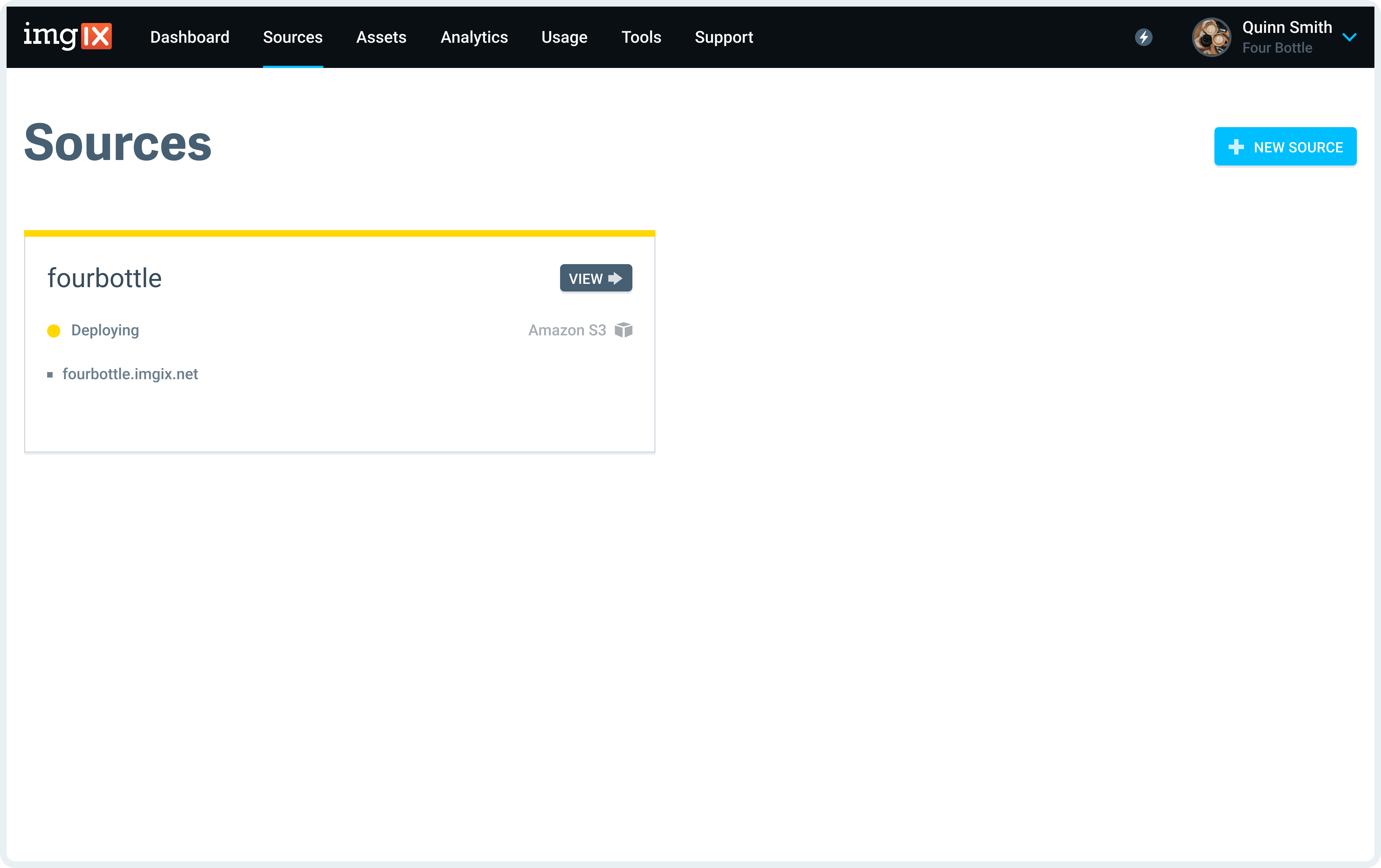
最初の画像を配信
ステップ#3で作成したサブドメインを使用してテスト画像を試してみてください。ブラウザウィンドウにhttps://your_domain.imgix.net/path-to-your-imageと入力すると、画像が表示されるはずです。
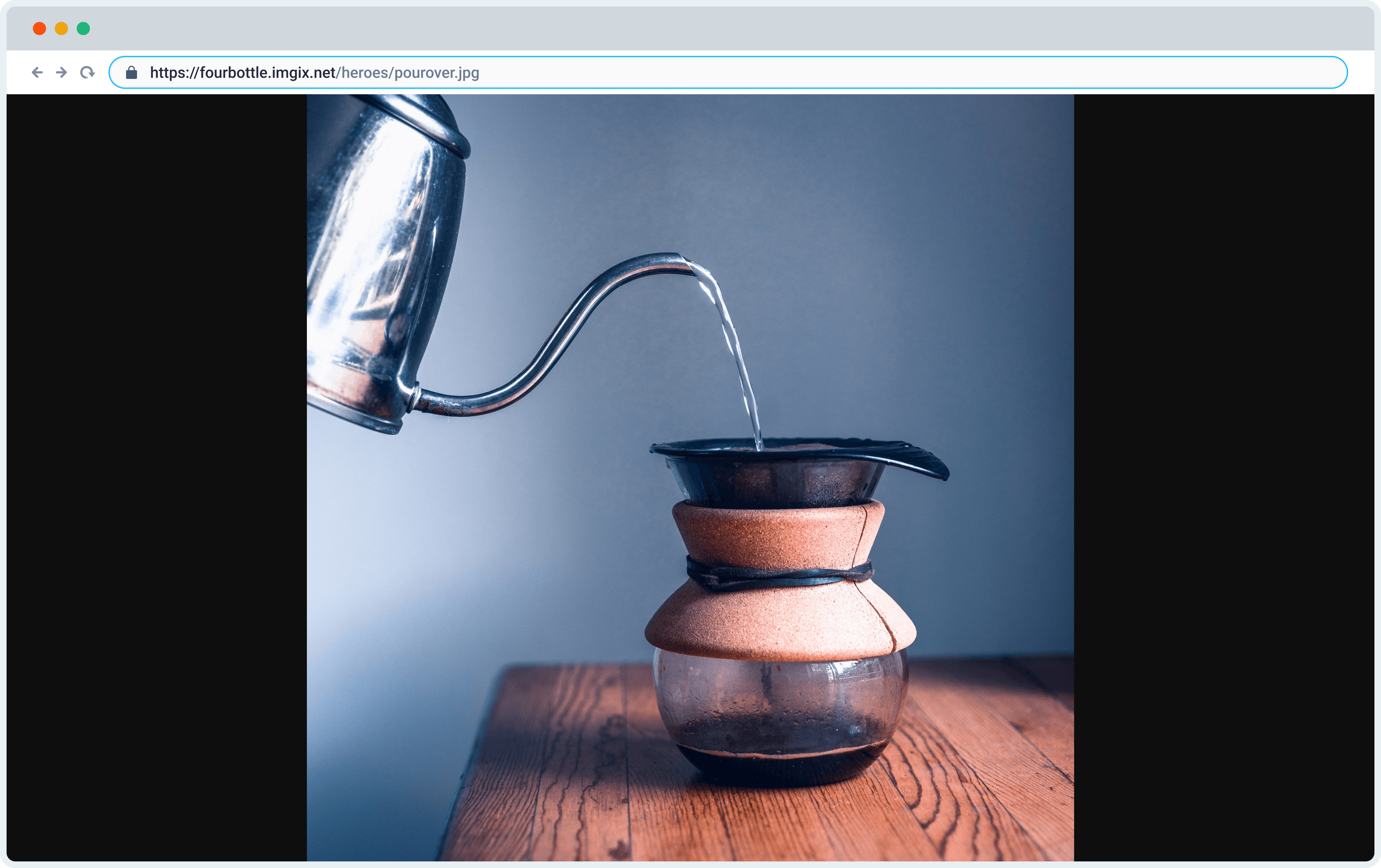
Imgix サンドボックス
ソースを設定せずにRendering APIを試してみたい場合は、Imgix Sandboxを使用して、パラメータをテストし、結果をリアルタイムで確認することができます。
また、デモソースに組み込まれている画像エディターを使用して、パラメータを試すことも可能です。
接続が機能していることがわかったら、APIパラメータを適用して画像を最適化することができます。次のステップはこちらです:
- レンダリングAPIドキュメント: 利用可能なレンダリングAPIパラメータをすべて説明しており、例もあります。
- 画像の配信ガイド: このガイドでは、ほとんどのお客様が画像を最適化するために使用する推奨操作を示します。
- 詳細設定: 任意のソースに設定できるさまざまな設定をすべて表示します。
- 開発者ツール: 使用したいパラメータが決まったら、当社のクライアントライブラリを使用して、ほとんどの現代の言語やフレームワークで画像ヘルパーを構築できます。